


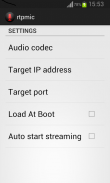
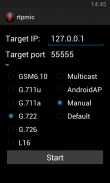
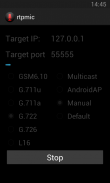
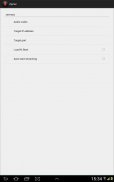
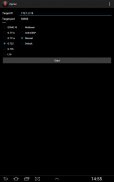
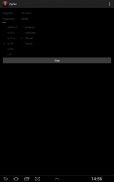
RtpMic

RtpMic ၏ ရွင္းလင္းခ်က္
RtpMic သည်သေးငယ်သော်လည်းအစွမ်းထက်သည့်အက်ပလီကေးရှင်းတစ်ခုဖြစ်ပြီး WiFi သို့မဟုတ် 3G ကွန်ယက်မှတဆင့် android device (သို့မဟုတ်ချိတ်ဆက်ထားသော Bluetooth နားကြပ်မှ) မိုက်ခရိုဖုန်းမှတိုက်ရိုက်အသံလွှင့်ထုတ်လွှင့်ရန်အသံလွှင့်ပေးနိုင်သည်။
RtpMic ကိုသုံးပါ။
- အသံစောင့်ကြည့်ခြင်း
- VoIP ရောဂါရှာဖွေရေး
- QoS စောင့်ကြည့်မှု
- ကွန်ယက်စွမ်းဆောင်ရည်စစ်ဆေးခြင်း
streaming များကို Real-time Transport Protocol (RTP) မှတစ်ဆင့်ပြုလုပ်သည်။
စီးဆင်းမှုကို PC သို့မဟုတ်အခြားမိုဘိုင်းစက်ပစ္စည်းပေါ်တွင်လက်ခံရရှိနိုင်သည်။
codecs:
- ဂျီအက်စ်အမ် ၆.၁၀
- G.711a
- G.711u
- G.722
- L16 mono
- DVI4 (IMA ADPCM) 8000, 11025, 16000 နှင့် 22050 Hz တွင်
- G.726-32 (RTP PT = 96)
အကယ်၍ သင်သည် Bluetooth နားကြပ်၏မိုက်ခရိုဖုန်းမှအသံလွှင့်လိုလျှင်မူလချိန်ညှိချက်များအသံအရင်းအမြစ်အခန်းရှိ "Bluetooth နားကြပ်" ကိုစစ်ဆေးပါ။
multicast-နိုင်သည့် WiFi ကွန်ယက်ရှိ PC / mobiles များစွာသို့အသံလွှင့်ရန် "Multicast IP" (သင်အလိုရှိပါက multicast IP နှင့် port ကိုပြောင်းနိုင်သည်) သို့မဟုတ် "Broadcast IP" ကိုရွေးချယ်ပါ။
*** အချို့သောထုတ်ကုန်များတွင်ထုတ်လွှင့်သော IP packets များလက်ခံရရှိခြင်းကို screen ခလုတ်ဖြင့်ပိတ်ထားသောအခါရပ်တန့်သည်။ အကယ်၍ ဤအရာသည် multicast ကိုအသုံးပြုပါ။
Audio ကို WiFi access point အဖြစ် android device သို့ stream လုပ်ဖို့ "AndroidAP IP" ကိုရွေးပါ။
အသံကိုကမ္ဘာပေါ်ရှိမည်သည့် PC / mobile သို့မျှဝေရန်“ Manual IP” ကိုရွေးပြီး target IP address ကိုရိုက်ပါ။
အရည်အသွေးမြင့်လွှင့်မှု (၄၁၀၀၀၀ Hz တွင် L16 mono) သည် ၇၅ မှ ၈၀၀ kbps ကွန်ယက် bandwidth ကို သုံး၍ 3G တွင်မရနိုင်ပါ။ အကယ်၍ အသုံးပြုပါက G.722 သို့မဟုတ် GSM ။ သငျသညျတတိယပါတီကစားသမားများနှင့်သဟဇာတလိုအပ်မယ်ဆိုရင် G.711 ကိုသုံးပါ။
အသံစီးကြောင်းလက်ခံရန် RtpSpk android အက်ပလီကေးရှင်းသို့မဟုတ်သင်အကြိုက်ဆုံးမီဒီယာဖွင့်စက်ကိုသုံးပါ၊
VLC ဖြင့် L16 mono, G.711a (u) သို့မဟုတ် GSM6.10 audio stream ကိုလက်ခံရန် VLC menu ရှိ "Media" -> "Open network stream" ကိုရွေးချယ်ပြီးအောက်ပါ URL: "rtp: // @: 55555" ကိုရိုက်ထည့်ပါ။
G.722 အသံစီးကြောင်းလက်ခံရရှိရန် ffplay ကို သုံး၍ "ffplay rtp: //: 55555 -acodec g722" ။
ffplay သည်အသုံးဝင်သောမီဒီယာဖွင့်စက်နှင့် ffmpeg စီမံကိန်း၏တစ်စိတ်တစ်ပိုင်းဖြစ်သည်။
Android VLC version ကိုလည်းသုံးနိုင်သည်။
RtpMic ကို device reboot ပြီးနောက် load လုပ်ချင်တယ်ဆိုရင် Default settings menu ရဲ့ Application section မှာ "load at boot" ကိုနှိပ်ပါ။
RtpMic ကို load ပြီးနောက်ချက်ချင်း streaming လုပ်ချင်တယ်ဆိုရင် default settings menu ၏ Application section မှာ "auto start streaming" ကိုစစ်ဆေးပါ။
RtpMic ကိုအဝေးကနေထိန်းချုပ်လိုပါက Default settings ၏ Web Interface အပိုင်းတွင် "enable" ကိုစစ်ဆေးပါ။ ချိတ်ဆက်ရန်အောက်ပါလိပ်စာကို browser တွင်ရိုက်ထည့်ပါ "https: // android_device_ip: 8443"
srcard ၏ server ဖိုင်တွင် server certificate နှင့် private key ပါ ၀ င်သော rtpmic.p12 file ကိုထည့်ရန်။
သင့်တွင်တစ်ခုမရှိပါက၎င်းကိုအောက်ပါ Command ဖြင့်ထုတ်လုပ်ပါ (IMEI ကိုစကားဝှက်အဖြစ်သုံးပါ)
openssl req -x509 -nkeykey rsa: 4096 -keyout myKey.pem -out cert.pem -days 365 -nodes
ထုပ်ပိုးပြီး
openssl pkcs12 -export -out rtpmic.p12 -inkey myKey.pem -in cert.pem
!!! စိတ်မကောင်းပါ၊ ဂူဂဲလ်ပလေးမူဝါဒများကြောင့် HTTP ဝက်ဘ်ဆိုက်သည်ကန့်ကွက်ခံနေရပါသည်။

























